Cómo configurar la sincronización selectiva para Dropbox

Si está utilizando Dropbox en el trabajo, hay un buenposibilidad de que no desee descargar contenido de todas sus carpetas. Algunas de sus carpetas de Dropbox pueden contener datos personales o elementos inapropiados para su lugar de trabajo en particular. Para evitar problemas derivados de esto, podemos usar Dropbox Sincronización selectiva. La sincronización selectiva mantendrá sus datos respaldados en la nube de Dropbox, pero evitará que una computadora en particular descargue los archivos que considere indignos.
¿Qué es exactamente la sincronización selectiva?
De manera predeterminada, Dropbox está configurado para sincronizar todas sus carpetas de Dropbox con su computadora. Puedes cambiar esto usando Selectivo Sincronización durante la instalación de Dropbox, pero también puedescámbielo más tarde La sincronización selectiva hace exactamente lo que parece. Le permite seleccionar qué carpetas de su almacenamiento en la nube de Dropbox desea descargar a una computadora que esté sincronizada con su cuenta de Dropbox.
Como se dijo, esto puede ser útil para el trabajo, peroTambién podría ser útil para muchas otras situaciones, como la escuela. O tal vez tenga un archivo de Dropbox en particular con más de 10 GB de datos y no necesite sincronizarlo; ¡puedes apagar la carpeta sobrecargada!
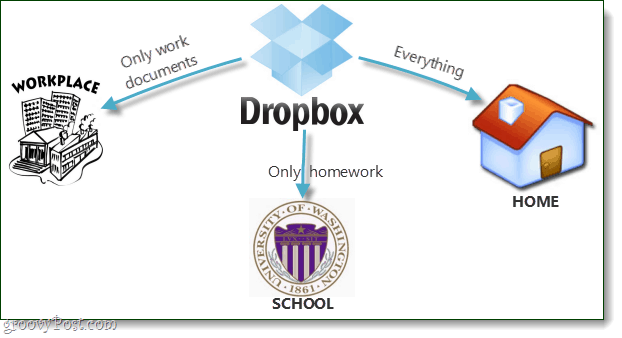
¿Listo para configurarlo? ¡Vamos a hacerlo!
Paso 1
Suponiendo que ya tiene Dropbox instalado y en ejecución, Botón derecho del ratón el icono de Dropbox en la barra de tareas. Del menú que aparece Seleccionar Preferencias...
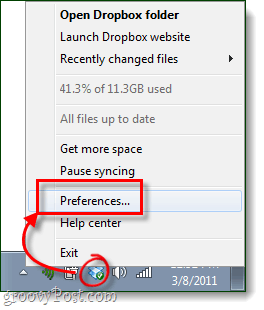
Paso 2
En la ventana de Preferencias de Dropbox, Hacer clic el Avanzado pestaña y luego Hacer clic el Sincronización selectiva... botón.
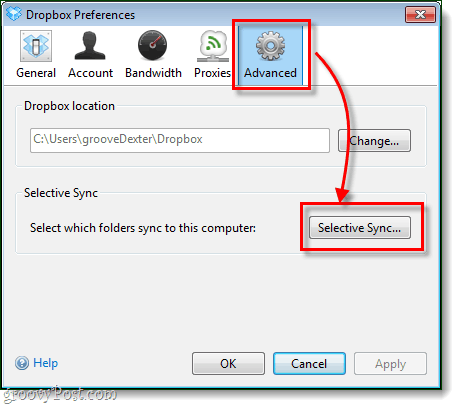
Paso 3
Aquí está la parte divertida. Revisa todas tus carpetas de Dropbox y solo abandona Comprobado los que desea descargar. Cualquier carpeta que no esté marcada permanecerá en la nube de Dropbox y no se descargará en la computadora. Si una carpeta ya está descargada, al desmarcarla, la eliminará localmente de su computadora, pero permanecerá en línea en su cuenta de Dropbox.
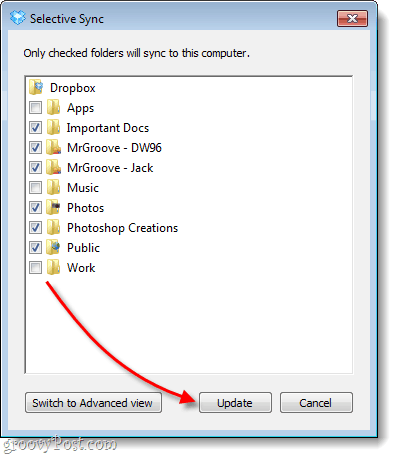
Paso 4
Dropbox mostrará un mensaje de confirmación solo para estar seguro. Hacer clic Okay para guardar cambios.
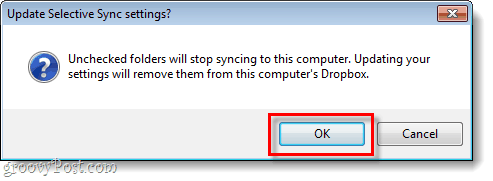
¡Hecho!
Ahora tu tienes Sincronización selectiva configurar en su computadora. Tendrás que repetir este proceso para cada computadora en la que quieras configurar la sincronización de Dropbox, pero probablemente quieras personalizarla de manera diferente para cada una.










Deja un comentario